
Смартфонның дисплейі тым аз ба? WhatsApp-та жұмыс істеу ыңғайсыз ба? Ноутбукке танымал мессенджерді орнатқысы келетін адамға тағы қандай себептер болуы мүмкін? Сірә, олардың көп болуы мүмкін. Бірақ қазір мотивацияның қандай екендігі маңызды емес. Ең бастысы, бұл мәселені шешу бұрыннан бар.
Ноутбукке WhatsApp орнату тәсілдері
Мақсатқа жетудің бірнеше жолдары болған кезде жақсы, егер олардың біреуі орынсыз болып көрінсе. WhatsApp жағдайында бірден үшеуі бар - барлығы жұмыс істейді және қолданушылар үшін көптеген қиындықтар туғызуы екіталай.
1-әдіс: Bluestacks App Player
Bluestax бағдарламасы - сол атаудағы компанияның өнімі және 2009 жылдан бері дамып келеді. Бірақ WhatsApp-тың алғашқы шығарылымы шамамен сол кезеңге тең болғанына қарамастан, эмуляторды құрушылар тек мессенджер үшін ғана жұмыс істемеді. Bluestacks - Windows операциялық жүйесіндегі барлық Android қосымшаларын смартфонсыз іске қосуға арналған көп функциялы платформа.
Оны пайдалану үшін бағдарламаны жүктеп, компьютерге орнату керек. Барлығы әдеттегі режимде өтеді - сіз әзірлеушілердің шарттарымен келісіп, басуыңыз керек «Келесі». Орнату аяқталғаннан кейін бірнеше минуттан кейін сіз хабар алмасуды орнатуды бастай аласыз. Ол үшін бірнеше әрекеттерді орындау керек:
- Эмуляторды іске қосыңыз. Бірінші баста олардан есептік жазбамен кіру сұралады.

- Іздеу жолағына бағдарламаның атын (WhatsApp) енгізіп, нұқыңыз Орнатыңыз және процестің аяқталуын күтіңіз.

- Кіру Менің бағдарламаларым бағдарламаны іске қосыңыз.

- Ашылған терезеде нұқыңыз «Қабылдаңыз және жалғастырыңыз».

- Келесі экранда елді көрсетіңіз, телефон нөмірін енгізіп, түймесін басыңыз «Келесі».

- WhatsApp қызметі тіркеуді аяқтау үшін код жіберген кезде оны көрсетілген өріске енгізіп, бағдарламаның қабылдануын күтіңіз.

Енді сізге контактілерді қосу немесе деректерді синхрондау қажет болады және сіз байланыс орната аласыз. Бағдарламамен таныс емес пайдаланушылар Bluestacks-тің компьютерлік ресурстарға өте қажет екенін білуі керек. Егер эмулятордың алғашқы нұсқасы ыңғайлы жұмыс жасау үшін кемінде 2 ГБ жедел жады қажет етсе, қазір бұл мән кем дегенде екі есеге артты. Сонымен қатар, әлсіз бейне карта қаріптердің дұрыс көрсетілмеуіне және тұтастай кескіннің пайда болуына әкелуі мүмкін, әсіресе 3D ойындарын іске қосу кезінде.
Толығырақ: BlueStacks эмуляторын пайдалану әдісі
2-әдіс: YouWave Android
JuveWave Android Bluestax-қа лайықты балама болып саналады - мобильді қосымшаларды іске қосуға арналған тағы бір толыққанды эмулятор. Ол қарапайым жүйелік талаптарға ие, бірақ көптеген пайдаланушылар кейбір бағдарламаларды істемейді деп мәлімдейді. Ол міндетті түрде WhatsApp-ты жеңеді, ал қазір бұл ең бастысы.
- Ресми сайттан тиісті файлды жүктеу арқылы бағдарламаны орнатыңыз.
- Мессенжер APK жүктеп алып, оны каталогқа көшіріңіз «сен»пайдаланушының қалтасында орналасқан (
C: Пайдаланушылар ...). - Орнатудың соңында бағдарламаның қай жерде орнатылғандығы және APK файлдарын қайда орналастыру туралы ақпарат пайда болады.
YouWave бағдарламасын ресми сайттан жүктеп алыңыз
WhatsApp-ты ресми сайтынан жүктеп алыңыз
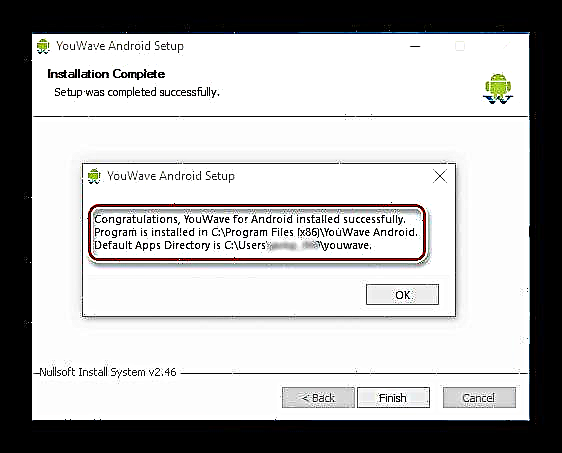
Хабарламаны орнату бірнеше кезеңнен тұрады:
- Біз эмуляторды іске қосамыз және ол толығымен жүктелгенше күтеміз (жұмыс үстелінде тіркесім пайда болуы керек) «Шолғыш»).

- Қойындыға өтіңіз «Көру» элементті таңдаңыз «Әрқашан жоғарыда».

- Мұнда біз қойынды таңдаймыз «Қолданбалар».

- Ашылған терезеде сілтемені іске қосыңыз «Whatsapp».

- Итеріңіз «Қабылдаңыз және жалғастырыңыз», елді және телефон нөмірін көрсетіңіз.

- Біз кодты енгізіп, мессенджердің жұмысқа дайын болуын күтеміз.

Сондай-ақ қараңыз: BlueStacks аналогын таңдаңыз
3-әдіс: Windows нұсқасын қолданыңыз
Бақытымызға орай, бұл WhatsApp-ты орнатудың жалғыз әдісі емес, әзірлеушілер жұмыс үстелінің нұсқасына көптен бері назар аударып келеді. Оны қолдануды бастау үшін сізге:
- Орнату файлын ресми сайттан жүктеп алып, іске қосыңыз.

- Смартфоныңызда WhatsApp бағдарламасын ашыңыз, параметрлерге өтіп, таңдаңыз «Whatsapp веб-қызметі».

- Смартфонды пайдаланып, ноутбук экранынан QR кодын сканерлеңіз. Бағдарлама баруға дайын.

WhatsApp-ты ресми сайтынан жүктеп алыңыз
Жұмыс үстелінің нұсқасы мобильді құрылғыда орнатылған қосымшамен бір уақытта жұмыс істей алады. Айтпақшы, бұған дейін алгоритм бойынша жұмыс істейтін, бірақ мессенджер сайты арқылы қолданушыларға тек WEB нұсқасы қол жетімді болды. Тек олардың айырмашылығы. Бұл жағдайда веб-парақты ашу қажет емес. Тек жұмыс үстеліндегі тіркесімді іске қосыңыз.
Сіз өзіңіздің сүйікті хатшыңызды кез-келген уақытта, кез-келген құрылғыда қолдана алатындығыңызға қуаныштымын және мұны істеудің бірнеше әдісі бар. Әрине, жұмыс үстелі бағдарламасымен жұмыс істеу ыңғайлы - ол тезірек басталады және конфигурациялау оңайырақ. Bluestacks және YouWave Android - қуатты эмуляторлар, олар ойын қосымшаларына қолайлы.


























